[AIOT] ASUS Tinker Edge R 아수스 팅커엣지R OS 플래시 (부트업) 방법 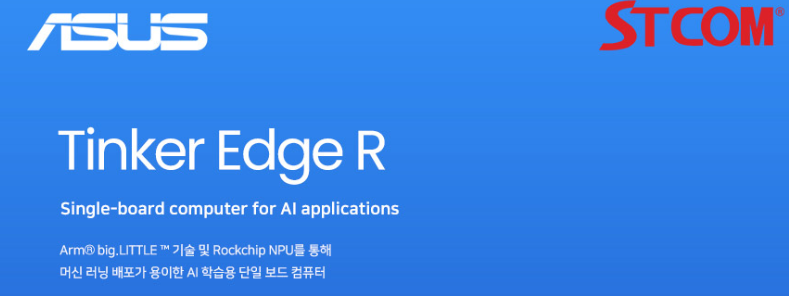
<준비사항>
1. 데이터 전송용 USB Type-C 케이블 2. 12~19V 전력 공급 3. HDMI 또는 USB Type-C(DP) 케이블 연결 모니터 4. 키보드 마우스 세트 *. DC파워케이블은 별도 구매하셔야 합니다.
*Tinker Edge R ROM 이미지 ASUS Tinker Edge R 공식 웹사이트 https://tinker-board.asus.com/download-list.html
*Tinker Edge R Flash tool (Windows GUI version) ASUS Tinker Edge R 공식 웹사이트 https://tinker-board.asus.com/download-list.html *Tinker Edge R Flash tool (Windows/Linux Command line)
ROM 이미지 디렉토리에서 Command Line 플래시 도구 사용.
<플래싱 절차 전> 보드 전력 공급되지 않고 파워 코드 & 케이블은 컴퓨터와 연결되어 있지 않아야 합니다. 호스트 컴퓨터 (윈도우)에 드라이버를 설치해야 함 -> DriverAssitant.zip 압축 파일을 풀고 폴더 내 DriverInstall.exe를 실행하여 드라이버 설치함 
<리커버리 모드 시작> 1. USB Type-C 케이블을 Tinker Edge R의 USB Type-C 포트와 호스트 컴퓨터끼리 연결함 2. 금속 물체 또는 점퍼 캡을 이용하여 리커버리 해더(J3)을 쇼트 냄 3. Tinker Edge의 전원을 켜면, 보드가 자동으로 MASKROM 모드로 부팅됩니다. (참고 : 전원을 켤 때 점퍼를 제거해야 함) 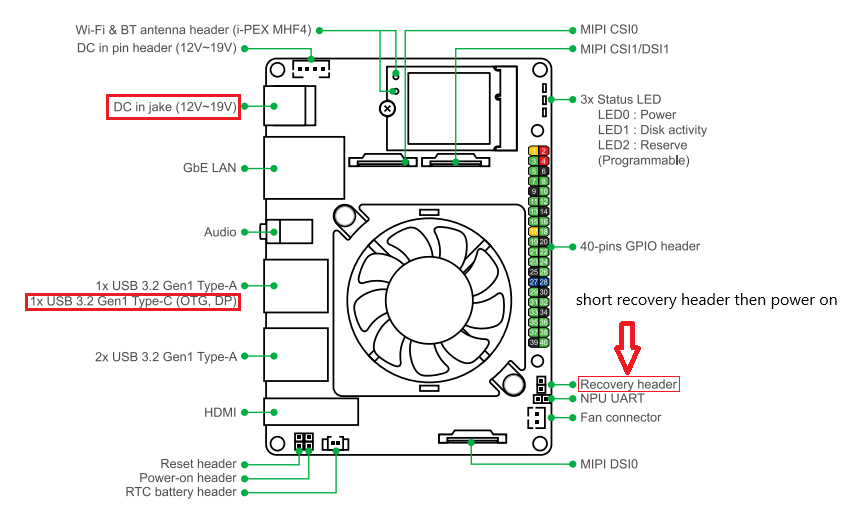
<플래시 스크립트 실행> 1. OS 이미지를 Tinker Edge R 공식 웹사이트에서 다운받고, 압축을 풉니다. 2. 장치 관리자에서 "Rockusb 장치"가 잠지되었는지 확인합니다. (Rockchip 드라이버 설치)
A. Windows Flash Tool (GUI) 활용 1. GUI Flash tool 패키지 압축을 풀고 Tinker-Flash-Tool.exe를 실행합니다. (관리자 옵션으로 실행) 2. 지침에 따라 OS 이미지 파일을 선택하고 대상 Tinker 보드를 선택하고 플래시를 실행합니다. 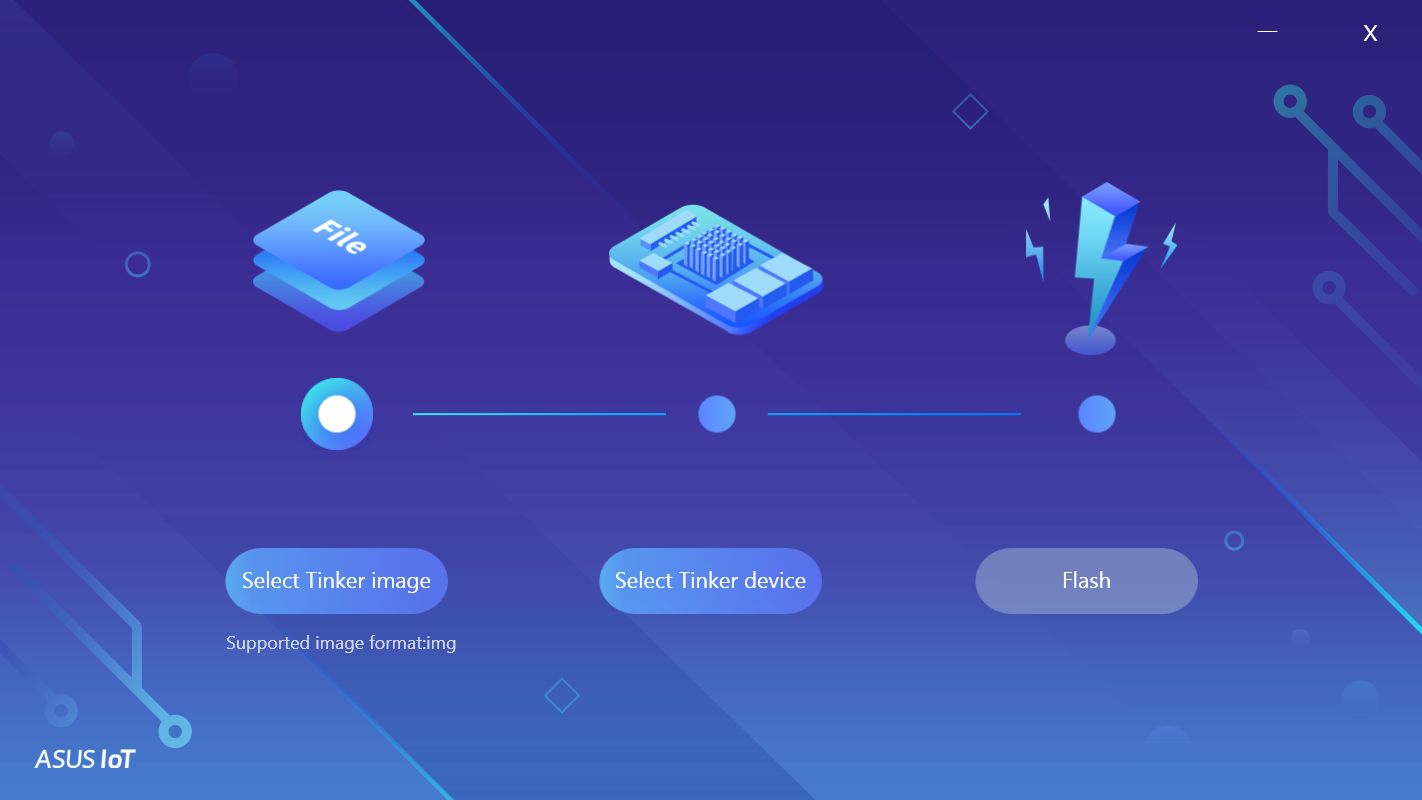
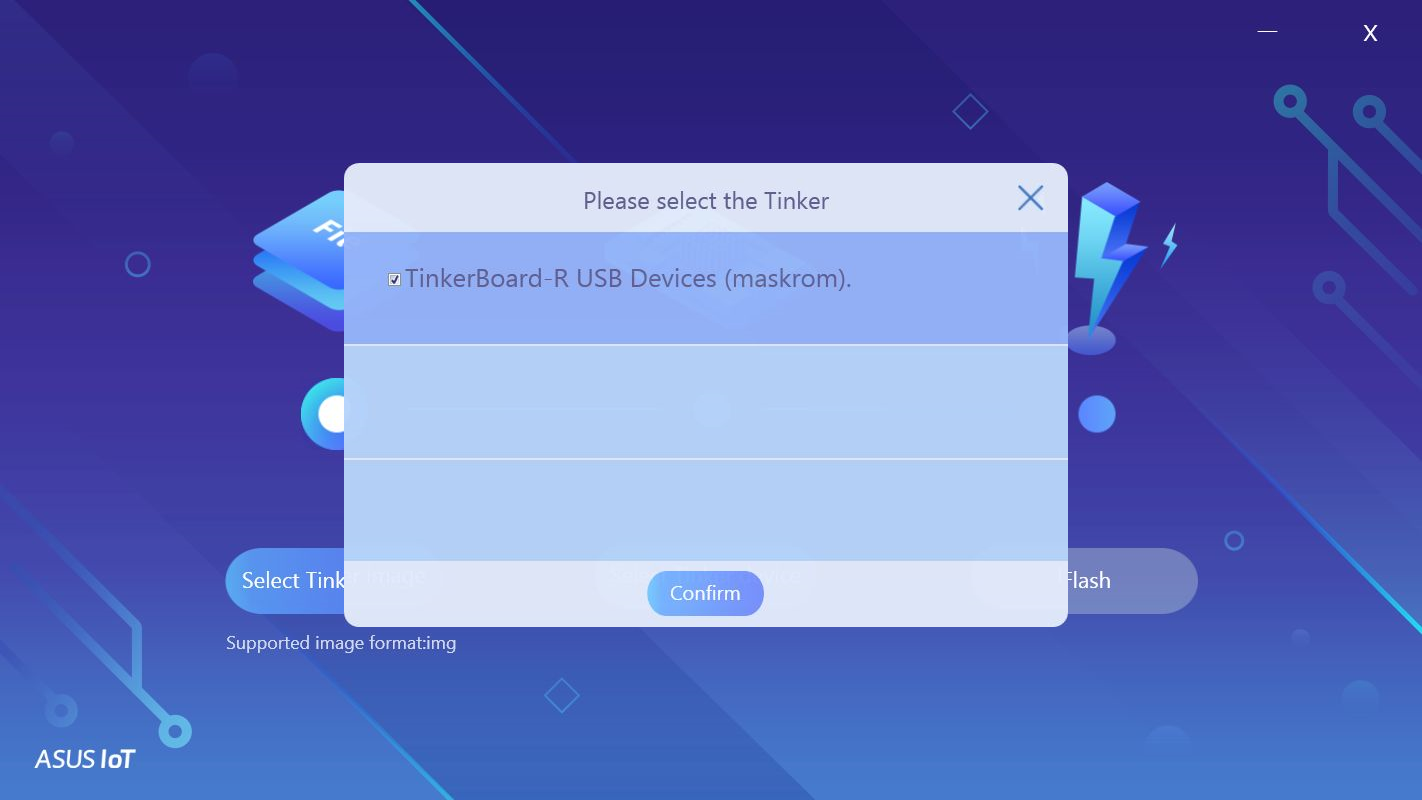
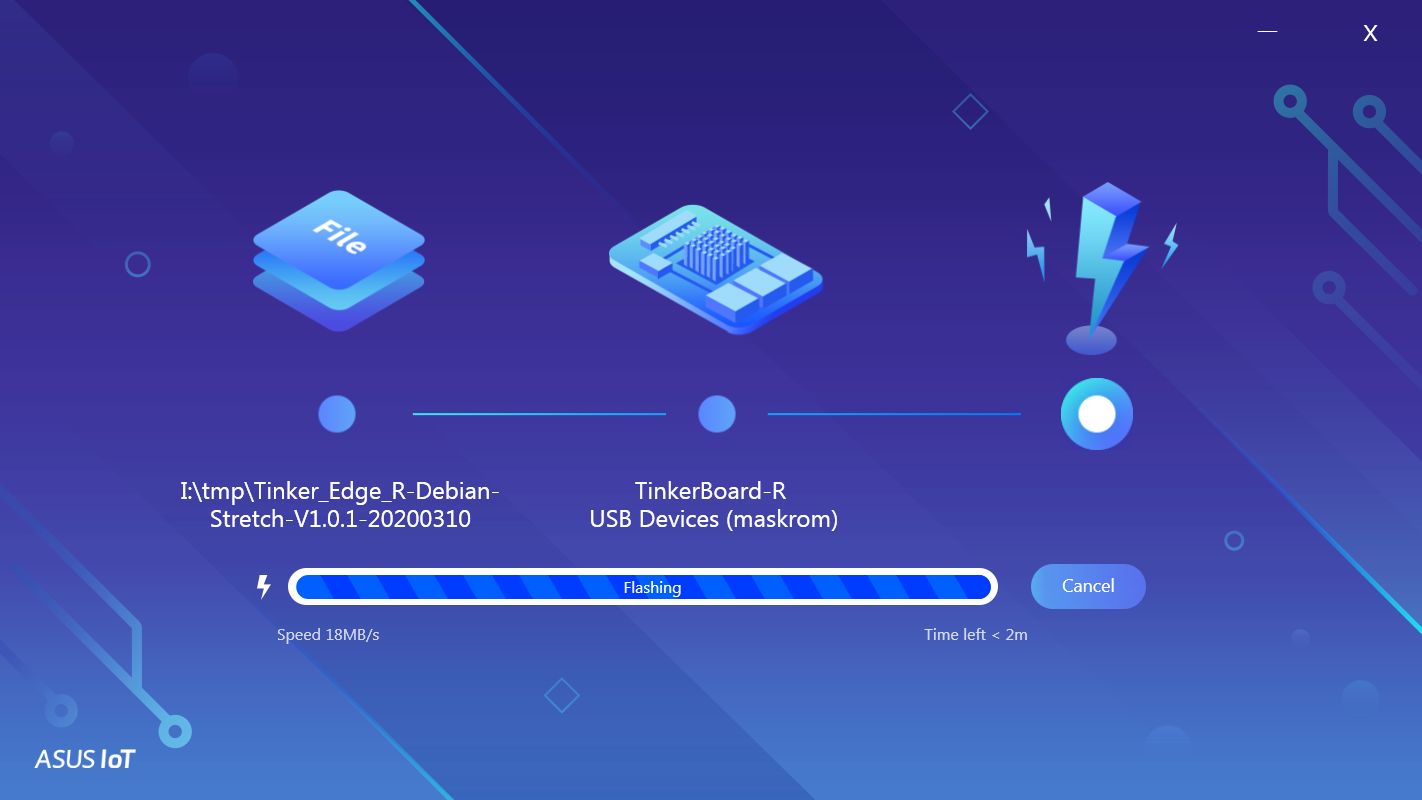
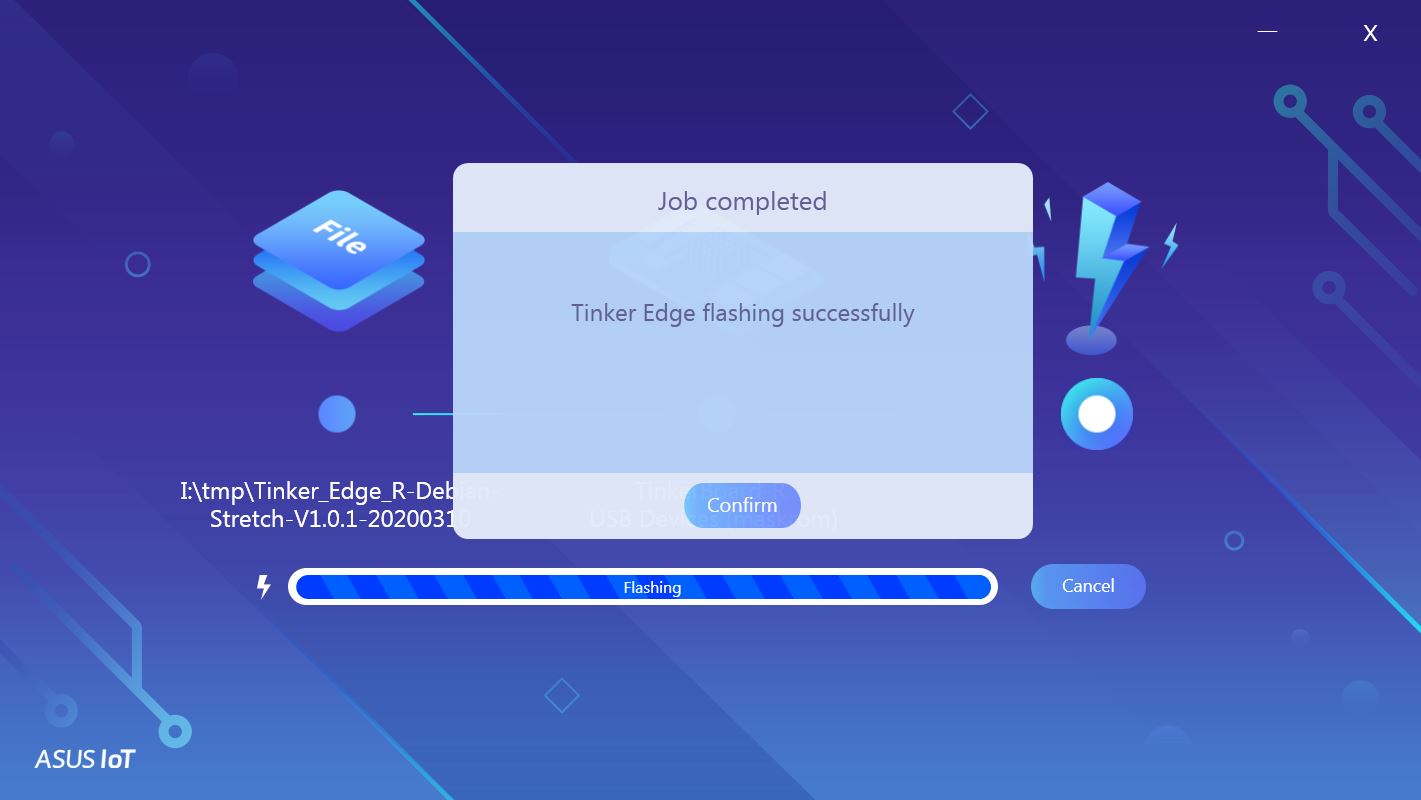
<ASUS GUI FLASH TOOL 기본 인터페이스>
B. Flash tool-command Line (Windows, Linux) 활용 플래시 스크립트 flash.cmd (Windows) 또는 flash.sh (Linux) 를 실행하여 플래시 과정을 시작함. 플래시 과정은 수 분 걸릴 수 있습니다. 플래시 과정이 끝나면, Tinker Edge R를 리부트되고, 그후 OS가 부팅됩니다. 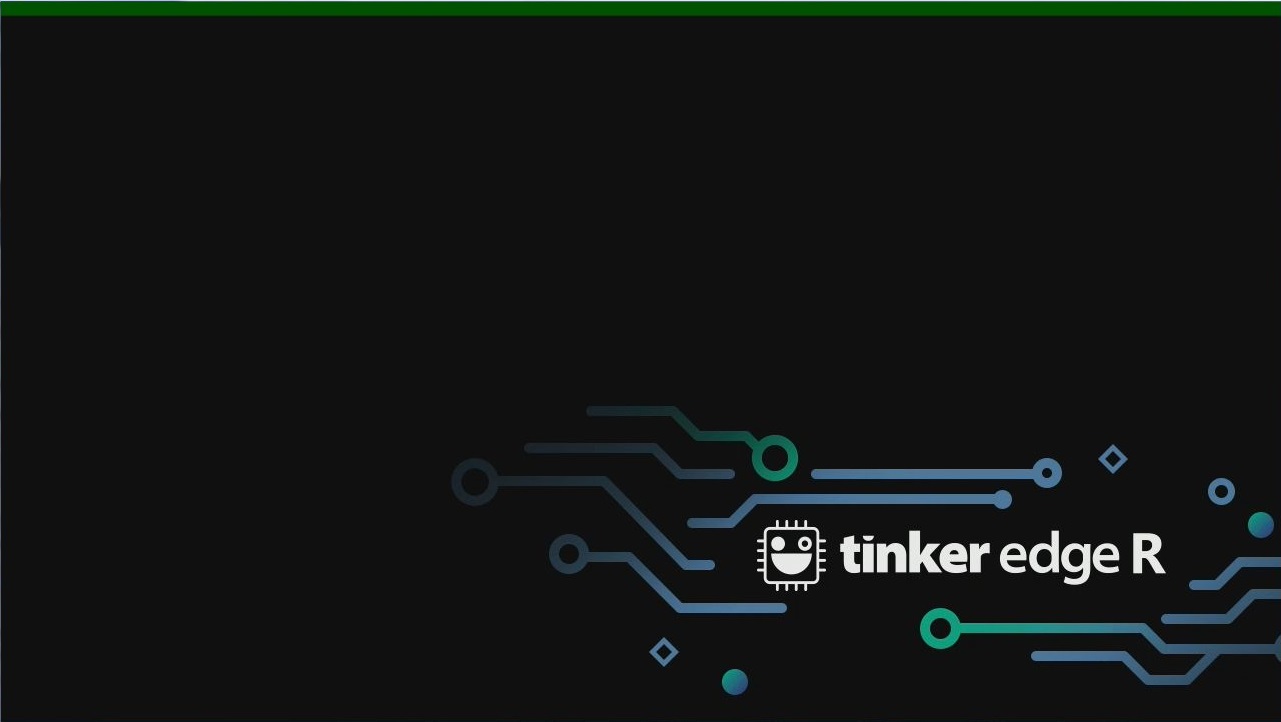
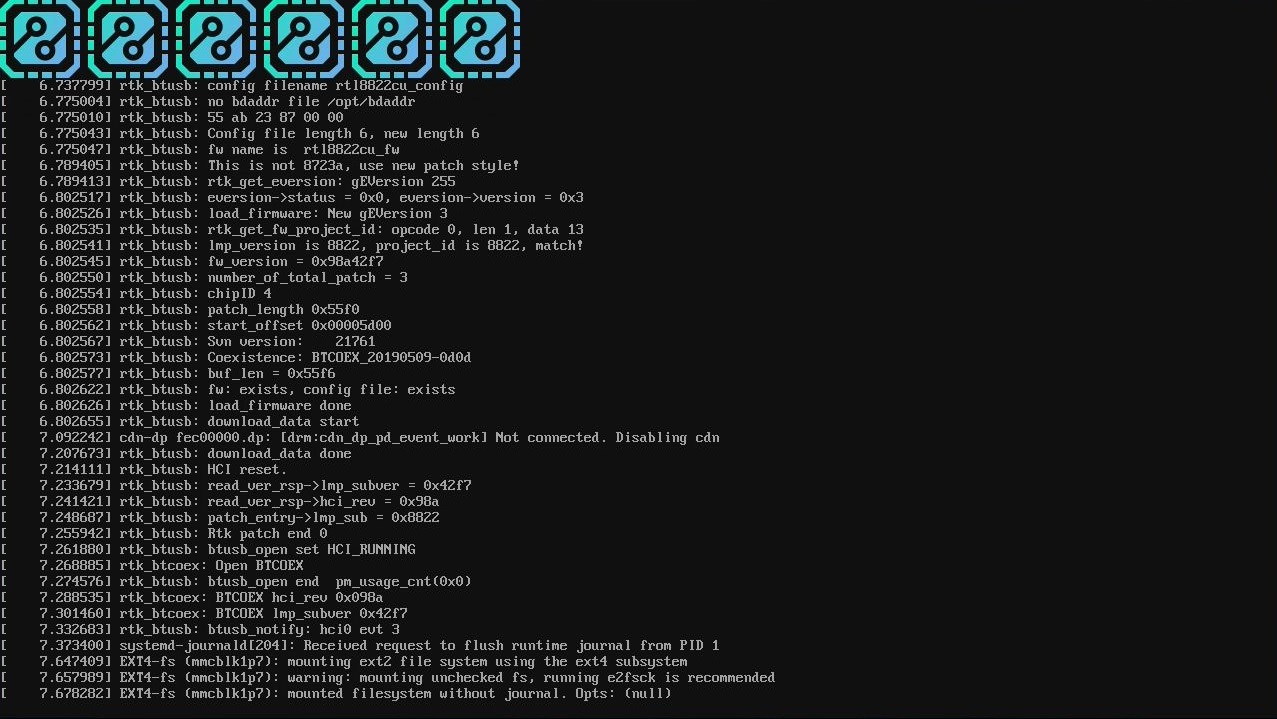
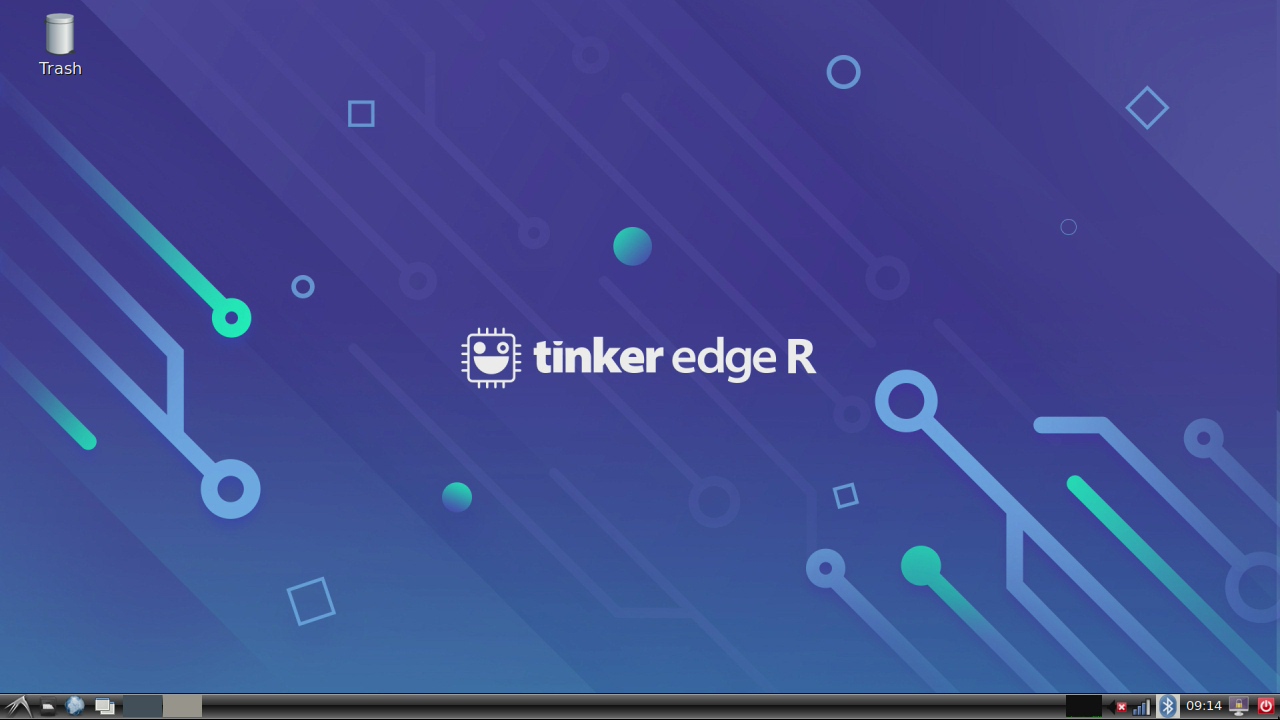
Getting Started
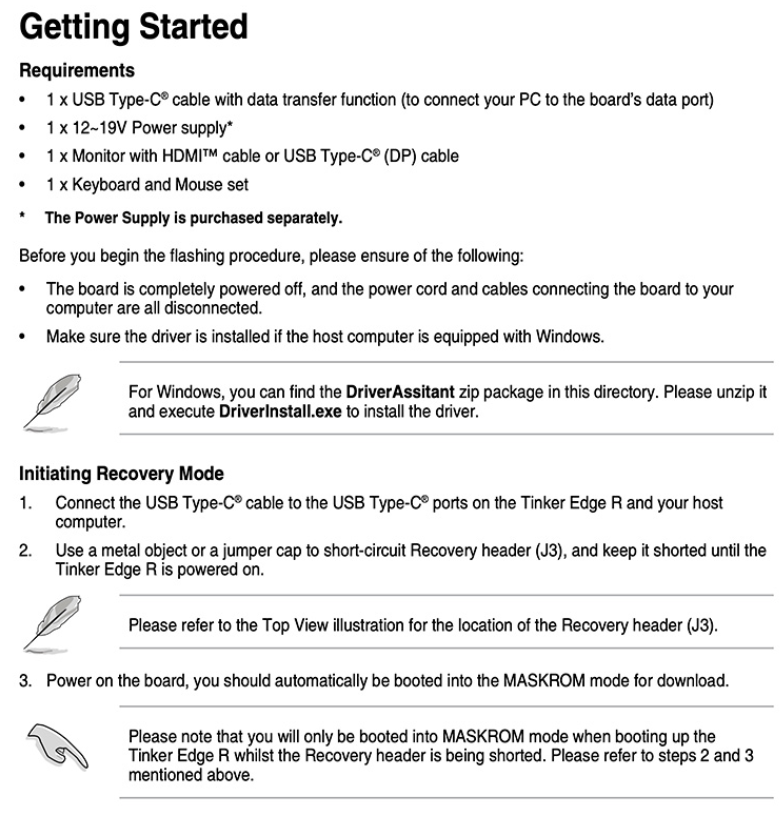
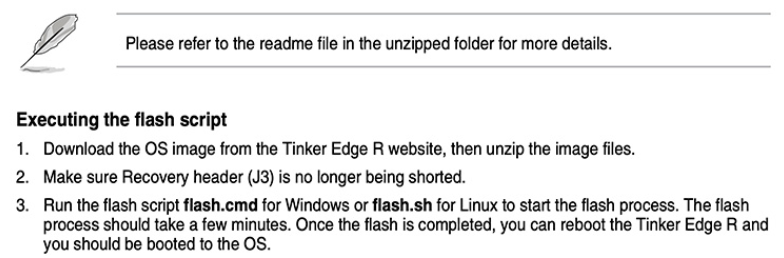
보다 자세한 상담을 원하실 경우 서버비즈특판팀으로 전화 및 메일 문의 부탁드립니다.
대표전화 : 02) 707-0120 내선 : 8891 (토/일요일 및 공휴일 휴무) | 전자우편 : yj_seo@stcom.co.kr |